Misalnya kita menerima e-spt PPh 21/PPN yang berupa file mdb (access 2003 kebawah) dari WP yang memiliki banyak cabang maka akan terdapat file mdb sebanyak cabang yang kita periksa, untuk menggabungkan tabel2 tertentu di semua file mdb tersebut tentu cukup menyita waktu, oleh karena itu akan dibuatkan suatu script VBA.
Script ini juga bisa membuka dan merge dbf dan xls(hanya sheet pertama) anda yang berada di satu folder
ini merupakan peningkatan dari artikel
Menggabungkan semua file dBase/Excel dalam satu folder ke Access
Oke ini langkah2nya :
- Kita donlot dulu file accessnya (Import mdb Access 2000.mdb)
- Kita buka di Microsoft Access
- Ini tampilannya
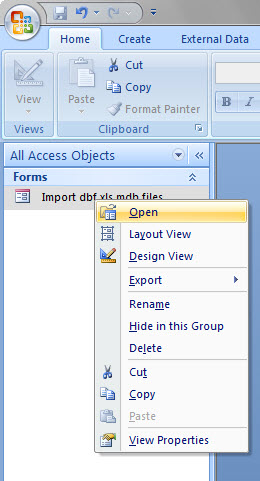
- Klik kanan pada form "Import dbf xls mdb files"
- Pilih Open
- ini tampilannya
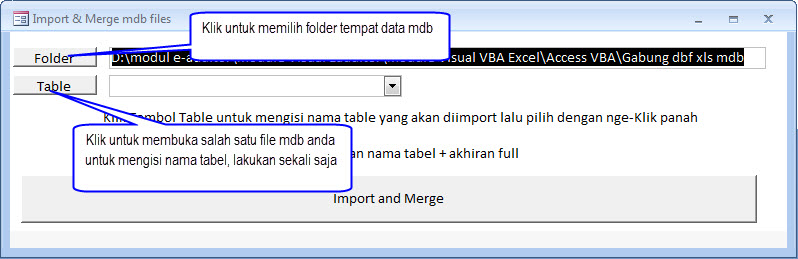
- Klik Tombol folder untuk memilih lokasi data anda
- jika file anda berupa mdb maka Klik Tombol Table untuk mengisi nama table yang akan diimport lalu pilih dengan nge-Klik panah disebelah kanannya
- untuk file mdb maka file/Table containernya akan sama dengan nama tabel + akhiran full
- Untuk xls dan dbf cukup isi nama file containernya saja pada kotak teks sebelah kanan tombol table , tidak perlu ngeKlik tombol Table
- Jika sudah maka klik tombol "Import dan Merge"
- ini hasilnya
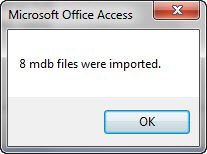
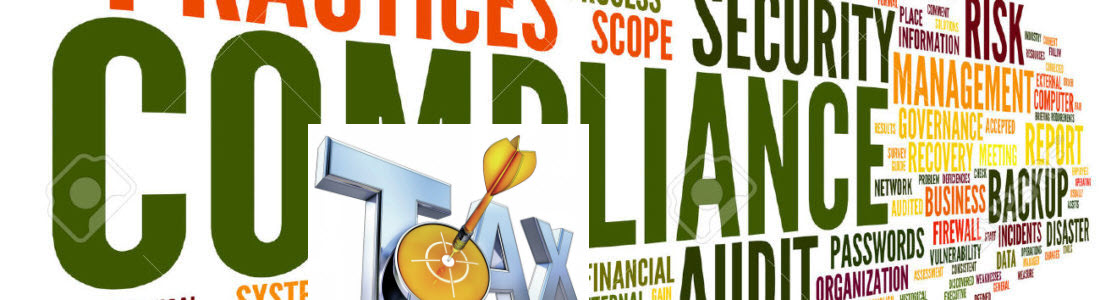

Pingback: Menggabungkan semua file dBase/Excel dalam satu folder ke Access
Pingback: Microsoft Access | Import dan Merge semua file Access/dbf/xls dalam satu folder ke dalam Microsoft Access
ga ngerti, penjelasan terlalu singkat…
Sorry kalo kurang jelas, nanti coba aku perbaiki artikelnya